Le traduzioni sono generate tramite traduzione automatica. In caso di conflitto tra il contenuto di una traduzione e la versione originale in Inglese, quest'ultima prevarrà.
Aggiungi uno stato di agente personalizzato al Pannello di controllo dei contatti di Amazon Connect (CCP)
Gli agenti sono responsabili dell'impostazione del loro stato nel Pannello di controllo dei contatti (CCP). Infatti, l'unica volta che lo stato di un agente cambia è quando viene cambiato manualmente nel CCP oppure quando il suo supervisore lo modifica in un report dei parametri in tempo reale.
Amazon Connect offre due stati predefiniti:
-
Disponibilità
-
Offline
È possibile modificare il nome di questi valori e aggiungere nuovi stati. Ad esempio, puoi aggiungere uno stato per la pausa pranzo e un altro per il training. Questi valori di stato e quelli predefiniti vengono utilizzati per la creazione di report, i parametri e la gestione delle risorse.
Quando si aggiunge un nuovo stato, sarà sempre personalizzato, non instradabile.
Non è possibile eliminare un valore di stato ma è possibile disabilitarlo in modo che non appaia nel pannello di controllo dei contatti (CCP) dell'agente.
Per aggiungere un nuovo stato agente
Nota
-
Accedi al sito web di Amazon Connect amministrazione all'indirizzo https://
instance name.my.connect.aws/. Utilizza un account amministratore o un account con utenti e autorizzazioni - Stato agente - Crea autorizzazioni nel relativo profilo di sicurezza. -
Sul sito web di Amazon Connect amministrazione, nel menu di navigazione, scegli Utenti, Stato agente, Aggiungi nuovo stato agente. L'immagine seguente mostra un esempio di pagina Gestisci gli stati degli agenti.
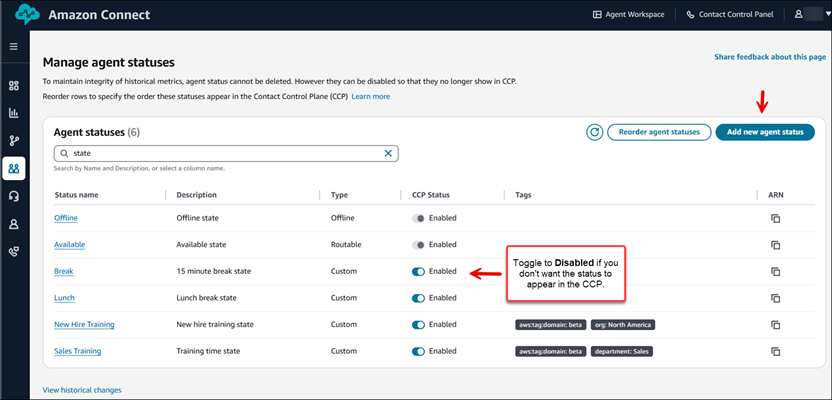
-
Inserisci un nome e una descrizione dello stato.
-
In Tag, aggiungi facoltativamente i tag delle risorse per identificare, organizzare, cercare, filtrare e controllare chi può accedere a questo stato di agente.
-
Seleziona Salva.
-
Dopo aver salvato uno stato personalizzato, puoi disabilitarlo in modo che lo stato non venga visualizzato nel Pannello di controllo dei contatti agli agenti.
Per modificare l'ordine di visualizzazione dei valori di stato nel CCP, scegliete Riordina gli stati degli agenti. Immettete l'ordine di visualizzazione più adatto ai vostri agenti. L'immagine seguente mostra un esempio di pagina sugli stati degli agenti di Reorder.
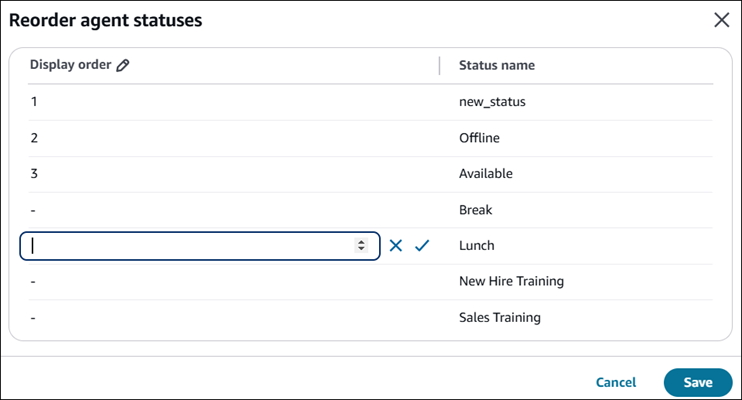
Per modificare lo stato di un agente
-
Accedi al sito web di Amazon Connect amministrazione all'indirizzo https://
instance name.my.connect.aws/. Utilizza un account amministratore o un account con utenti e autorizzazioni - Stato agente - Modifica le autorizzazioni nel relativo profilo di sicurezza. -
Nel sito web di Amazon Connect amministrazione, nel menu di navigazione, scegli Utenti, Stato agente.
-
Scegli lo stato che desideri modificare.
-
Inserire le nuove informazioni e selezionare Save (Salva) per applicare le modifiche.
Selezionare View historical changes (Visualizza lo storico modifiche) per visualizzare la cronologia delle modifiche. È possibile filtrare le modifiche per data (tra due date) o per nome utente. Se non riesci a visualizzare il link Visualizza la cronologia delle modifiche, assicurati di disporre della seguente autorizzazione nel tuo profilo di sicurezza: Cronologia modifiche - Visualizza la cronologia delle modifiche - Visualizza.